용지 설정
카세트에 로드된 용지 크기 및 용지 종류를 등록하면 로드된 용지의 용지 크기 또는 용지 종류가 인쇄 설정과 다를 경우 인쇄가 시작되기 전에 메시지가 표시되어 기기에서 잘못된 인쇄를 방지할 수 있습니다.
 참고
참고
-
기기의 조작판에서 인쇄 또는 복사할 때와 프린터 드라이버를 사용하여 인쇄할 때의 기본 표시 설정은 서로 다릅니다.
-
용지가 로드된 카세트를 삽입할 경우:

카세트 용지 정보를 등록하는 화면이 표시됩니다.
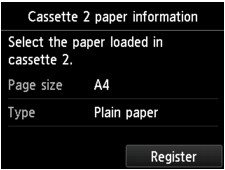
로드한 용지에 따라 용지 크기 및 용지 종류를 등록합니다.
 중요
중요-
복사 시, 복사 용지 설정이 카세트 용지 정보와 일치하도록 복사 용지 설정을 지정하십시오.
-
프린터 드라이버 또는 터치 스크린에서 지정할 수 있는 올바른 용지 설정 조합에 대한 자세한 내용:
-
Windows의 경우:
-
Mac OS의 경우:
-
 참고
참고-
등록된 카세트 용지 정보에 따라 등록된 정보를 복사 용지 설정에 적용할지 여부를 확인하는 화면이 표시됩니다. 예(Yes)를 누르면 해당 정보가 복사 용지 설정에 적용됩니다.
-
-
인쇄 또는 복사 용지 설정이 기기에 등록된 카세트 용지 정보와 다를 경우:
예:
-
인쇄 또는 복사 용지 설정: A5
-
기기에 등록된 카세트 용지 정보: A4
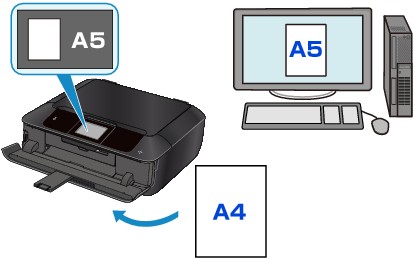
인쇄 또는 복사를 시작하면 메시지가 표시됩니다.
터치 스크린에서 OK를 누르면 메시지 아래에 인쇄 또는 복사용으로 지정된 용지 설정이 표시됩니다.
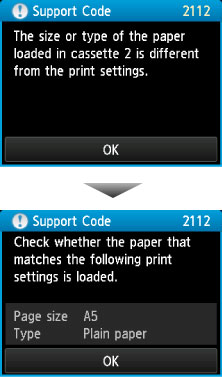
메시지를 확인하고 OK를 누릅니다. 작업 선택 화면이 표시되면 아래 작업 중 하나를 선택하십시오.
 참고
참고-
설정에 따라 아래 선택 항목이 표시되지 않을 수 있습니다.
- 로드된 용지로 인쇄합니다.(Print with the loaded paper.)
-
용지 설정을 변경하지 않고 카세트에 로드된 용지에 인쇄하려는 경우 선택하십시오.
-
예를 들어 인쇄 또는 복사 용지 설정이 A5이고 기기에 등록된 카세트 용지 정보가 A4일 경우, 기기는 카세트에 로드된 용지에 A5로 인쇄 또는 복사를 시작합니다.
- 용지를 교체하고 인쇄(Replace the paper and print)
-
카세트의 용지를 교체한 후 인쇄하려면 선택하십시오.
-
예를 들어 인쇄 또는 복사 용지 설정이 A5이고 기기에 등록된 카세트 용지 정보가 A4일 경우, 인쇄 또는 복사를 시작하기 전에 카세트에 A5 크기의 용지를 로드합니다.
-
용지를 교체하고 카세트를 삽입하면 카세트 용지 정보 등록 화면이 표시됩니다. 카세트에 로드한 용지에 따라 카세트 용지 정보를 등록하십시오.
-
기기에 등록할 용지 정보에 대해 알지 못할 경우, 작업 선택 화면이 표시되면 뒤로(Back) 버튼을 터치하십시오. 이전 화면이 표시되면 용지 크기 및 용지 종류를 확인하여 기기에 등록하십시오.
프린터 드라이버 또는 터치 스크린에서 지정할 수 있는 올바른 용지 설정 조합에 대한 자세한 내용:
-
Windows의 경우:
-
Mac OS의 경우:
-
- 취소(Cancel)
-
인쇄를 취소합니다.
-
인쇄 또는 복사에 지정한 용지 설정을 변경할 경우 선택합니다. 용지 설정을 변경하고 다시 인쇄해 보십시오.
 참고
참고잘못된 인쇄를 방지하는 메시지를 표시하기 위한 기본 설정
-
기기의 조작판을 사용하여 인쇄하는 경우:
잘못된 인쇄를 방지하는 메시지가 기본적으로 사용됩니다.
기기의 조작판을 사용하여 복사 또는 인쇄할 때 표시 설정을 변경하려면:
-
프린터 드라이버를 사용하여 인쇄하는 경우:
잘못된 인쇄를 방지하는 메시지가 기본적으로 사용되지 않습니다.
프린터 드라이버를 사용하여 인쇄할 때 표시 설정을 변경하려면:
-
Windows의 경우:
-
Mac OS의 경우:
-
 중요
중요-
잘못된 인쇄를 방지하는 메시지가 사용되지 않는 경우:
인쇄 또는 복사 용지 설정이 기기에 등록된 카세트 용지 정보와 다른 경우에도 기기에서 인쇄 또는 복사를 시작합니다.
-


